基盤地図情報ダウンロードサービスの「基本項目」をQGISで利用する
地図太郎の、ベクタ地図を開くメニューの中に「国土地理院 基盤地図情報 基本項目 GML形式」というものがある。これは、基盤地図情報ダウンロードサービスの「基本項目」であろうと分かる。
基盤地図情報ダウンロードサービス (https://fgd.gsi.go.jp/download/menu.php)

基盤地図情報ダウンロードサービスは、数値標高モデル(DEM)の利用を試してみたくて利用し始めた。(2013)『地域支援のためのコンパクトGIS--「地図太郎」入門ーー』では、基本項目でのダウンロードの手順を細かく記載している。
書籍で示されているイメージと、現在の、基盤地図情報ダウンロードサービスの画面イメージが異なるのは、画像で貼付したお知らせの記載のとおり、2017年3月に「機能改良したサイトを公開」したからなのだろう。ダウンロードするデータを選ぶための入り口の数が、大幅に少なくなっている。
QGISの利用では、DEMばかりを扱ったので、基本に戻って「基本項目」のデータを利用してみようというのが、このページで考えていることだ。
1.基本項目とはなにか
数値標高モデルと比べて、「基本項目」とは一体なんなのか検討がつかない。地図太郎の利用において、この基本項目のGMLを読み込んで表示してみたところ、わかりが早かった。ようは、標準地図に描かれているようなものを、道路、建物といった種類ごとにデータで分けて示したものなのだ。「データ選択へ」の下にある「データの説明」を見ればすぐにわかる。
基盤地図情報基本項目について|基盤地図情報ダウンロードサービス
(https://fgd.gsi.go.jp/download/ref_kihon.html)
(1)基盤地図情報の基本項目の内容
基盤地図情報の「基本項目」のデータの説明を見ると、2014/7/31以降(平成26年)は、次のとおりと記載されている。これを見ると、たしかに地図とは、このような情報の集まりだと納得する。
- 測量の基準点
- 海岸線
- 行政区画の境界線及び代表点
- 道路縁
- 軌道の中心線
- 標高点
- 水涯線
- 建築物の外周線
- 市町村の町若しくは字の境界線及び代表点
- 街区の境界線及び代表点
この基本項目のデータは、WMTS(ウェブマップタイルサービス)にて利用可能なタイルマップ(ようするにラスタ(絵)の地図)と比較して、データの処理量が多いことに注意が必要だ。画像は容量が大きいというイメージがあったため、点、線、面をすべてベクタレイヤで表した地図の相応の容量と、さらにそれを描画するための処理の多さまでは考えずにQGISを操作していた。
ここまでの反省と基本項目のデータへの理解をふまえて、どのGML(JPGIS形式のXMLファイル)が、何の項目のデータなのかわかった方がいいと考えた。これを、QGISへ基本項目のデータ(ベクタレイヤ)を追加した結果から明らかにしてみる。
(2)基本項目からダウンロードしたある2次メッシュの表示作業
基盤地図情報ダウンロードサービスの基本項目を、ある6桁番号の長方形(この番号を2次メッシュ番号、長方形は2次メッシュという)について細かくみていきたい。2次メッシュ番号:533945 を対象とする。新宿区は533945に収まっており、豊島区、中野区は惜しい切れ方をしている。

この「533945」の2次メッシュの基本項目をQGISで開いて全体を表示すると、次のようなイメージになる。とりあえずディスプレイで表示可能な縮尺で2万5千分の1を選んだ。

右下端にて切れているものが、千代田区の皇居の西端になる。WMTSレイヤとして白地図(透過率設定)を追加して、中野区の部分を除き、新宿区の西端から東側に表示を絞って作業を進めたい。範囲を明示するために標準地図のイメージを貼る。

標準地図を外して、基本項目と透過率設定した白地図で範囲を示すと次のようになる。ただし、表示処理に時間がかかり過ぎる線や面のレイヤを表示しないように、レイヤパネルのチェックを外した。

ディスプレイでの表示を整えるだけで一苦労だったため、基本項目の各項目とファイル名(QGISのレイヤパネルの表示名)の対応は次節で明らかにしていこう。ここまでのレイヤパネルの状況を大きめのイメージを貼付して示す。

(3)レイヤパネルの表示レイヤの種類と名称
対応を見つけるのが簡単そうなレイヤから、レイヤパネルのチェックをつける・外すを繰り返して、表示・非表示を手作業で確かめた結果が次になる。線は判別しやすい。
- 軌道の中心線(ようは線路):RailCL LineString
- 行政区画の境界線及び代表点:AdmBdry LineString
- 標高点?(等高線だろうか) :Cntr LineString(等高線という整備項目はない)
- 市町村の町もしくは字の境界線:CommBdry LineString
- 建築物の外周線(建物の形):BldL LineString
- 水涯線(ようは水ぎわ、岸):WL LineString
- 道路縁(道路のふち) :RdEdg LineString
これぐらいのLine(線)が明らかになれば、その他もだいたい明らかになるだろう。次のように、「533945」の2次メッシュを構成するファイルの名称すべてを明らかにしてみた。「533945」は、全部で20ファイルから成っている。この作業の結果は、(1)であげた基本項目の整備項目の定義とは、少しちがいがある。

- AdmArea Polygon :行政区画の境界線及び代表点(の面データ)
- AdmBdry LineString:行政区画の境界線及び代表点(の線データ)
- AdmPt Point :行政区画の代表点(代表点の意味は不明)
- BldA Polygon :建築物の外周線(の面データ)0001から0004まである
- (4.と同じ) :(4.と同じ)0002
- (4.と同じ) :(4.と同じ)0003
- (4.と同じ) :(4.と同じ)0004
- BldL LineString :建築物の外周線(の線データ)
- Cntr LineString :等高線?(基本項目の整備項目に「等高線」はない)
- CommBdry LineString:市町村の町若しくは字の境界線及び代表点(の線データ)
- CommPt Point :市町村の町若しくは字の代表点(代表点の意味は不明)
- ElevPt Point :標高点
- GCP Point :測量の基準点(Ground Control Point)
- RailCL LineString :軌道の中心線(線データ)
- RdCompt LineString :道路構成線(線データ)
- RdEdg LineString :道路縁(線データ)
- WA Polygon :水域(面データ)
- WL LineString :水涯線(線データ)
- WStrA Polygon :水部構造物面(面データ)
- WStrL LineString :水部構造物線(線データ)
Rd(Road) Compt と Rd(Road) Edg のちがいを調べていて、次のリンクのように「基盤地図ビューア」の説明の中からデータタイプの定義を発見した。これを引用する。
基盤地図ビューア(http://www.jizoh.jp/pages/BMVr.html)
行政区画界線(AdmBdry)
行政区画代表点(AdmPt) -- 名称を表示
町字界線(CommBdry)
町字の代表点(CommPt) -- 名称を表示
街区線(SBBdry)
街区代表点(SBAPt) -- 番号を表示
海岸線(Cstline)
水域(WA) -- 塗りつぶします。
水涯線(WL)
水部構造物線(WStrL)
水部構造物面(WStrA) -- 網掛、斜線などで描画します。名称が記載されていれば表示。
建築物(BldA) -- 塗りつぶします。名称が記載されていれば表示。
道路縁(RdEdg)
道路構成線(RdCompt)
道路域(RdArea) -- 塗りつぶします。名称が記載されていれば表示。
鉄道の中心線(RailCL)
標高点(ElevPt)
このように基本項目のデータの構成を確かめていくと、背景図にする場合には、明らかに必要ないデータや、主題図にすることのないデータが多く含まれているとわかる。
2.基本項目による基盤地図とGoogleマップの比較で用途を考える
前節までで明らかにした基本項目によるベクタレイヤの基盤地図が、どのような用途に使える地図なのか考えるにあたって、はじめに背景図としての利用を考えた。これを考える場合、一番ふだんから目にしている地図は明らかにGoogleマップであるため、この両者の地図のちがいを明らかにしてみた。
このちがいを比較するために、基本項目の基盤地図のQGIS上での配色を、Googleマップへ近づける作業を行った。この結果として、基本項目にあってもいいのにないものは、緑地(公園や林などの緑色の部分)であることがわかった。
ほかにも、Googleマップは、QGISがポリゴン(面)で描画するときに描いてしまう枠線を描かないことで、すっきりとした地図のイメージを保っていることがわかった。Googleマップでは、国道のような主要道路を目立たせることによっても地図の視認性を向上させていると考えられる。
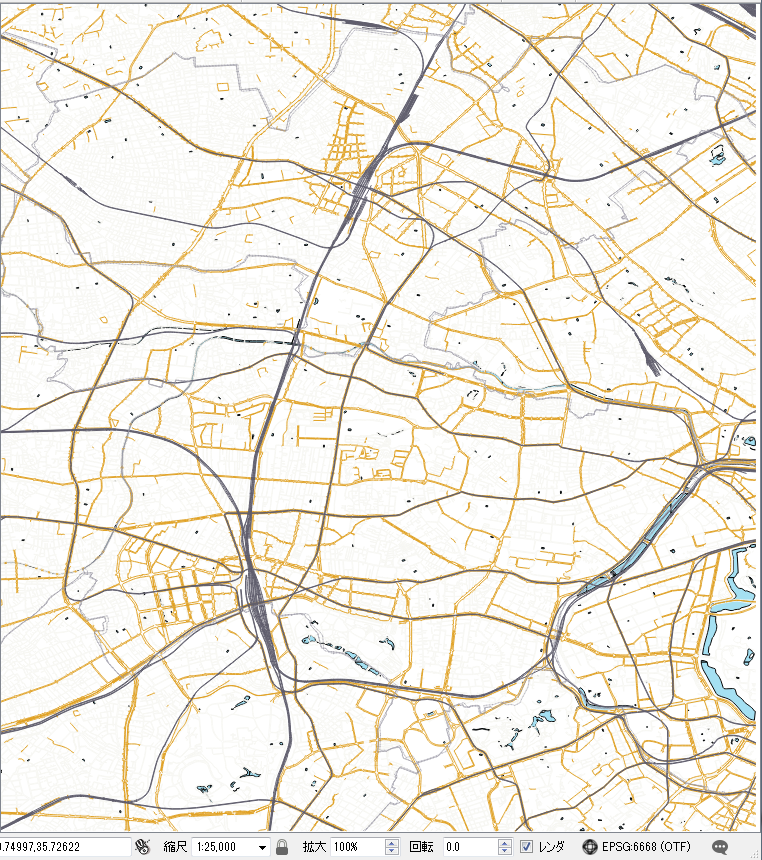
軌道を黒系で強調し、整備項目にある「道路縁(RdEdg)」ではなく「道路構成線(RdCompt)」の道路を黄色とすることでGoogleマップに似せるように工夫した。水域(WA Polygon)の黒いふちが消せていないことにより、余計な目立ち方をしている。次に、同じような範囲のGoogleマップである。縮尺は異なる。

比較した地図の範囲を詳述すると、上は東武東上線の大山駅の手前まで。左は中野駅手前の東西線と中央線の合流まで。下は千代田線と小田急線が代々木八幡で合流したあたりの上唇のような形まで。右は皇居のお堀の一部となっている。
QGISのレイヤパネルを示すと次のようになっている。(各レイヤの細かい設定は省略する)

行政区画は目立たないようにグレーの点線にしてみたが、Googleマップのような印象にはなっていない。軌道と道路と水域のレイヤをおもに表示している。この基本項目の基盤地図と、WMTSによる標準地図や淡色地図も比較してみると、標準地図、淡色地図ともに公園や林を緑地(緑色)としていないことに気づいた。
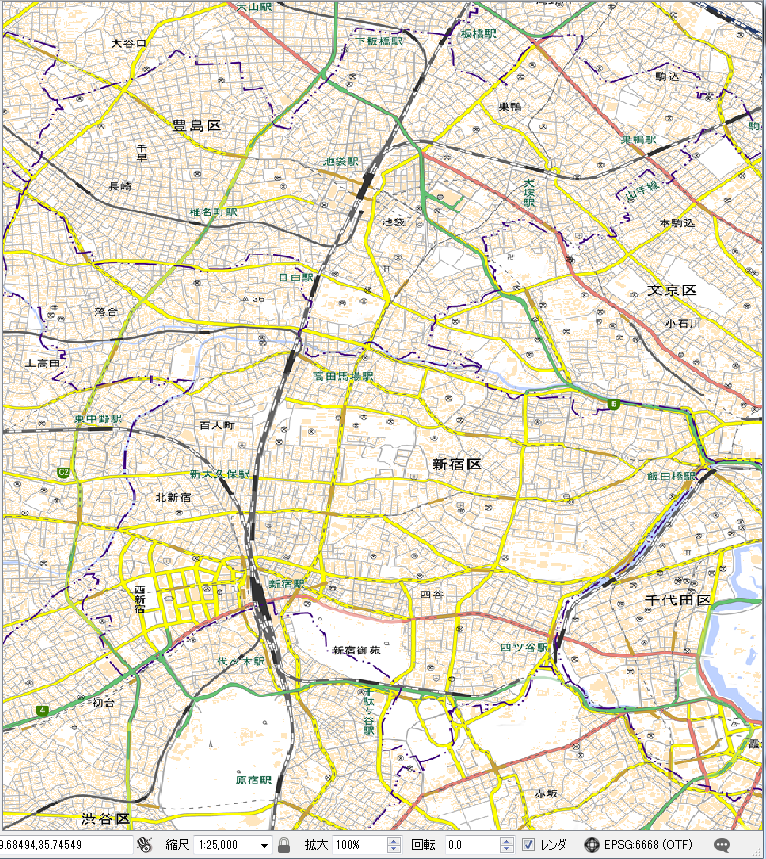
標準地図は、主要道路に黄色・緑色・赤色など多色を使用していた。緑地の表示がなく、建築物の外周線によって全体的にオレンジ色に見える。ここが、全体がグレー色で水色や緑いろの目立つGoogleマップと決定的にちがう。
淡色地図は次のように見える。

全体的にグレーであるが、一部の主要道路のみ緑色・黄色になっている。比較すると、Googleマップは駅名を目立たせていることがわかる。この節では背景図としての地図の比較を行ってきたが、Googleマップは一種の主題図であることがわかってきた。
3.基本項目による基盤地図を利用するのに適した縮尺は大きい
基本項目のポリゴン(面のデータ)は、ふち黒色であることにより、縮尺が小さいとポリゴンを表示することで、地図全体が黒くなってしまう。このことから考えると、ベクタレイヤの基盤地図は、大きな縮尺で利用することに向いていると考えられる。細かい情報を大きな縮尺の地図として表示することにより、役立つのではないだろうか。
4.基本項目の基盤地図情報は何に役立つデータか
本ページ3.までの記述の翌日、整備項目とGMLのファイル名(レイヤパネルの表示名)の対応を再確認した。そして、QGISでベクタレイヤとして追加した基本項目の各レイヤを見て、無作為にQGISが決めた色の地図にがっかりしたところで、「地図太郎」を思い出した。
地図太郎へ、不要と思われるGMLを除いて(主にPointのデータ、ファイル名に「Pt」が不要)背景図メニューから開き、2次メッシュ2つ分の基盤地図情報を表示した。これぐらいの処理量であれば、地図太郎は順調な速度で地図を表示してくれるとわかった。
喜ばしいことに、地図太郎では基本項目の基盤地図情報を、見やすい色、わかり易い線にて描画してくれた。地図太郎ではまちがいなく基盤地図情報がメニューの名称のとおり、背景図として役立つだろう。
おわりに
基盤地図情報をQGISで利用するつもりにて書き始めた本ページだったが、GMLファイルの処理の多さに、QGISでの表示が不可能になる経験をした。表示する2次メッシュを絞ってQGISで表示でき、それを見たところ、地図にとって色がどのように重要か学んだ。そして最後には、GISソフトウェアごとに個性が明確で、役立つ用途はまったくちがうと知ることになった。
地理空間情報をあつかっていると、主題データと背景図、テーマと縮尺、レイヤなどの組合せを考えることが多い。新たにGISソフトウェアとデータの種類の組合せが課題となった。この新たな課題はおもしろそうだ。